Jak používat styly ve Wordu na iPadu

Styly aplikace Word šetří čas, protože kombinují několik formátovacích příkazů najednou. Naučte se efektivně používat styly na iPadu a získejte konzistentní vzhled dokumentů.

Klepněte na kartu Soubor a vyberte příkaz Uložit jako.
Zobrazí se obrazovka Uložit jako. Tato obrazovka je mezikrokem před tradičním dialogovým oknem Uložit jako. Umožňuje vám vybrat umístění pro váš dokument, buď lokálně, nebo na internetu.
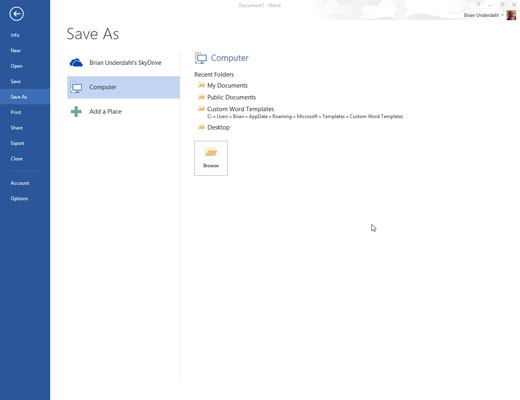
Vyberte umístění dokumentu.
Chcete-li vytvořit a uložit dokument na svém počítači, vyberte položku Počítač.
Položka SkyDrive uloží soubor na váš Windows SkyDrive, pokud jste tuto funkci nastavili a nakonfigurovali. Výhodou je, že váš dokument bude dostupný kdekoli, kde máte přístup k internetu. Nevýhodou je, že dokument není dostupný, když nemáte přístup k internetu.
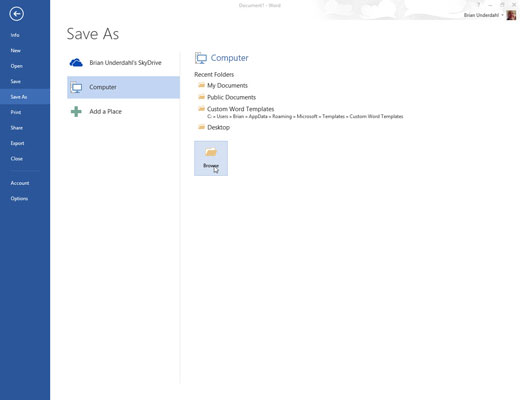
Klepněte na tlačítko Procházet nebo vyberte položku ze seznamu Poslední složky.
Ah, objeví se známé dialogové okno Uložit jako.
Klepněte na tlačítko Procházet nebo vyberte položku ze seznamu Poslední složky.
Ah, objeví se známé dialogové okno Uložit jako.
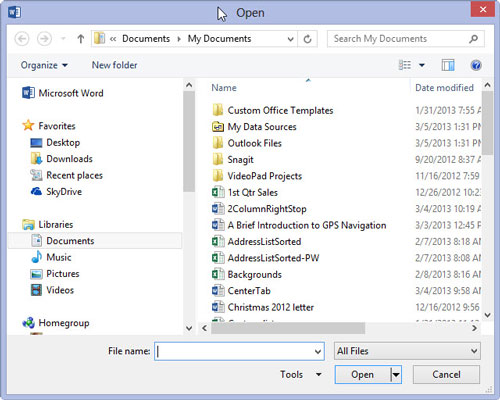
Do pole Název souboru zadejte název dokumentu.
Word automaticky vybere první řádek nebo několik prvních slov dokumentu jako název souboru a vloží jej do dialogového okna Uložit jako. Pokud je to v pořádku, můžete přejít ke kroku 5. V opačném případě zadejte název do pole Název souboru.
Buďte popisní! Čím výstižněji dokument pojmenujete, tím snáze jej v budoucnu pod tímto názvem poznáte.
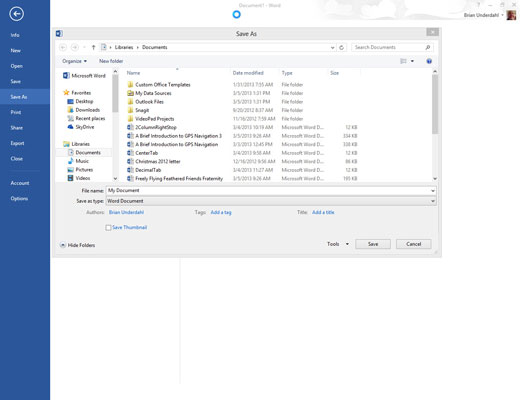
Zpracujte možnosti v dialogovém okně Uložit jako (volitelné).
Pomocí různých vychytávek v dialogovém okně Uložit jako vyberte konkrétní složku pro váš dokument – pokud jste však v kroku 3 vybrali konkrétní složku, tento krok není nutný.
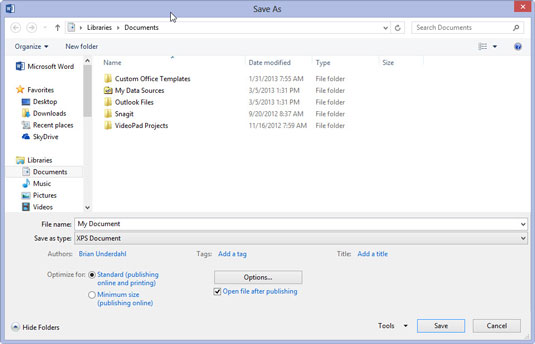
Klikněte na tlačítko Uložit.
Soubor je nyní bezpečně uložen v úložném systému počítače.
V tomto okamžiku můžete pokračovat v práci. Při práci pokračujte v ukládání.
Styly aplikace Word šetří čas, protože kombinují několik formátovacích příkazů najednou. Naučte se efektivně používat styly na iPadu a získejte konzistentní vzhled dokumentů.
Při práci v Office 2011 pro Mac se naučte, jak efektivně vytvořit víceúrovňový číslovaný seznam ve Wordu 2011. Objevte nejlepší praktiky a tipy.
Naučte se, jak nastavit odsazení v aplikaci Word 2008 pro Mac pomocí jednoduchých kroků a technik pro úpravu dokumentů.
V aplikaci Word 2007 můžete vybarvit stránku za textem. Při výběru barvy pozadí stránky si můžete vybrat z různých barev nebo přechodů. Návod na úpravu pozadí.
Word 2007 za vás sestaví obsah (TOC) tak, že v dokumentu předem vypíše nadpisy (každý s číslem stránky). Zjistěte, jak efektivně využívat funkci TOC pro lepší organizaci dokumentu.
Funkce Porovnat v PowerPointu 2013 umožňuje efektivně porovnat rozdíly mezi verzemi prezentace a selektivně přijmout nebo odmítnout změny.
Zjistěte, jak zaškrtávat políčka v Excelu 2011 pro Mac, a získejte užitečné tipy a triky pro efektivní práci s formuláři.
Někdy potřebujete Outlook 2013, aby vám připomněl důležitá data nebo navazující aktivity. Pomocí vlajek můžete například připomenout, že máte příští týden někomu zavolat. Nejlepší způsob, jak si zapamatovat, je označit jméno této osoby v seznamu kontaktů. Ve vašem kalendáři se objeví připomenutí. Kontakty nejsou […]
Každý aspekt vzhledu tabulky lze formátovat ve Wordu v Office 2011 pro Mac. Můžete použít styly, které sloučí buňky dohromady, aby vytvořily větší buňky, zrušit je sloučení, změnit barvy ohraničení, vytvořit stínování buněk a další. Použití stylu tabulky z pásu karet Office 2011 pro Mac Karta Tabulky na pásu karet […]
Když používáte Word v Office 2011 pro Mac, můžete použít styly tabulek ke změně vzhledu buněk. Pokud nemůžete najít existující, který by vyhovoval vašim potřebám, můžete vytvořit nové styly tabulky v dialogu Styl. Proveďte tyto kroky: Ve Wordu 2011 pro Mac vyberte Formát → Styl. Otevře se dialogové okno Styl. Klikněte na […]







